WordPress 最新版本 5.5 早已发布,但是老古的测试站还是 WordPress 5.3.4,在后台点击【更新到 5.5】等了半天直接显示更新失败,所以老古只能手动升级到 WordPress 5.5 版本了,具体操作步骤如下:
1. 打开WordPress 官网或百度云盘(提取码: bgj9)中下载最新版本得到一个 wordpress-5.5.zip 压缩包(PS:这是英文版,中文版尚未出现,更新后不影响)。
2. 将 wordpress-5.5.zip 压缩包解压得到一个 WordPress 文件夹,建议删除 wp-content 文件夹,然后全选所有文件并压缩得到一个压缩包 wordpress.zip(PS:可起其他名字)。
3. 将压缩包 wordpress.zip 上传到 WordPress 站点根目录,如老古通过宝塔面板的文件管理上传,然后将该压缩包解压到当前路径覆盖原文件。
4. 登录 WordPress 站点后台,出现需要升级数据库提示,点击【升级 WordPress 数据库】按钮瞬间即可完成数据库升级,点击【继续】按钮即可进入到 WordPress 站点后台。
至此,我们已经成功将 WordPress 站点手动升级到 WordPress 5.5 版本,具体见下图:
我们还可以点击仪表盘 – 更新 – 升级相应的插件和主题等操作。关于 WordPress 升级之后还会提醒需要升级,是因为我们升级的是 WordPress 5.5 英文版,所以还会提醒 WordPress 需要升级,我们可以点击【隐藏此更新】按钮即可。同理,如果我们升级的是 WordPress 5.5 中文版也会提醒,同样需要点击英文版的【隐藏此更新】按钮即可。




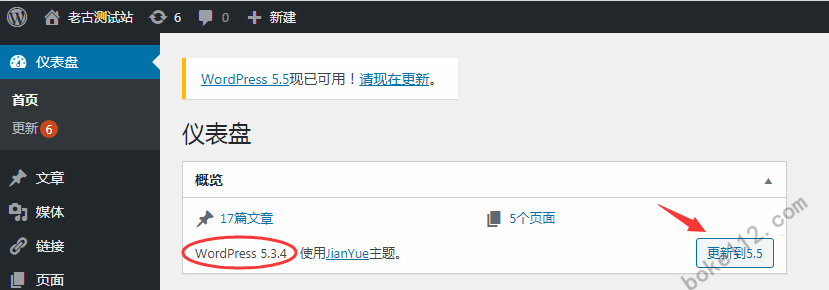
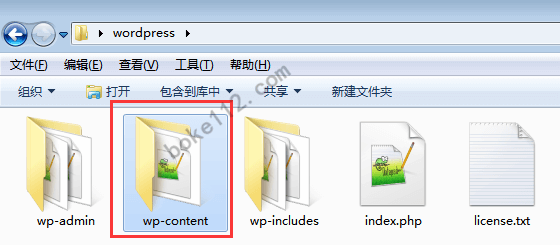
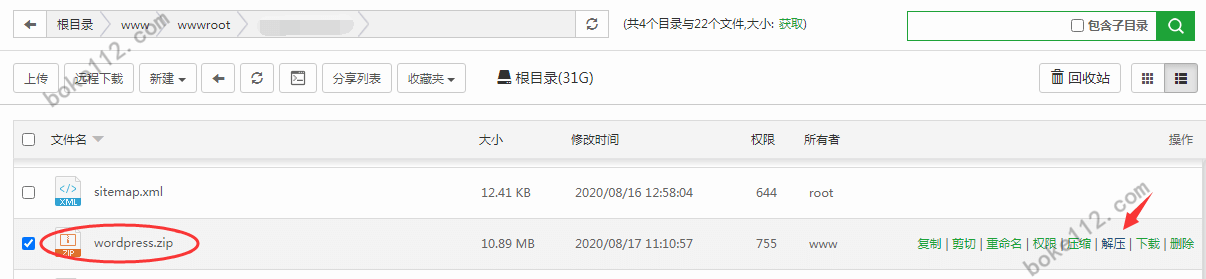
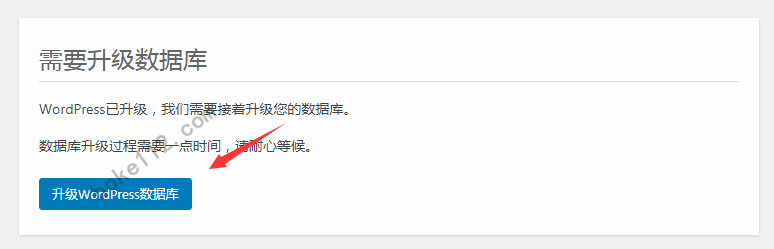
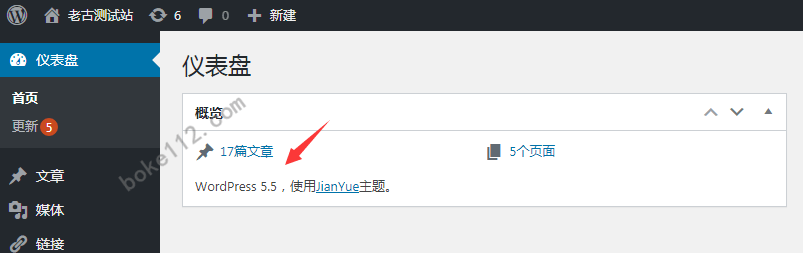














 桂公网安备 45010502000016号
桂公网安备 45010502000016号